EDAS上传会议论文的页边距问题 |
您所在的位置:网站首页 › 页边距为普通页边距定义 › EDAS上传会议论文的页边距问题 |
EDAS上传会议论文的页边距问题
|
前提:使用word编辑的论文(会议要求只能上传A4模板)
现象:bottommargins_a4: Upload failed: The bottom margin is 2.38 cm on page 1, which is below the required margin of 2.9 cm. 前提:下载adobe acrobat 软件,我也是在CSDN上找的(免费的),链接如下:adobe acrobat pro dc2018破解版 感谢这位博友!!! 然后,用adobe acrobat 软件打开你的pdf文档,在文档页面上点击右键,选择文档属性,点击字体,就可以看到是否有字体未嵌入的问题。如果没有就可以直接在EDAS上上传了!如果有问题,点击工具,选择PDF标准,在弹出的页面右侧,点击另存为PDF/A。然后再在属性里查看是否还有字体嵌入问题。 注:上述方法无法确定是否有通用性,但至少可以用adobe acrobat 软件查看是否字体已嵌入。 |
【本文地址】
今日新闻 |
推荐新闻 |
 解决办法:在word里点击左上角“文件”,选择“打印”按下图所示。 1.选择标号1位置的打印机(应该是虚拟打印,可以直接打印出pdf文档)。 2.更改标号2位置的页边距,按照EDAS上上传提示的页边距进行更改(注意只改对应参数)。例如,上图中提示说页边距为2.38,小于所需的2.9cm,则将第一页的下边距改为2.9cm。 3.点击标号3位置,紧挨着上面会出现”缩放至纸张大小“,在里面选择A4。注意,这里不做选择,默认有缩放,可能会有字体大小问题。 注:第2步可能要多次操作,因为可能不止一页页边距有问题。记得要一页一页的改,不然可能会有其他问题。
解决办法:在word里点击左上角“文件”,选择“打印”按下图所示。 1.选择标号1位置的打印机(应该是虚拟打印,可以直接打印出pdf文档)。 2.更改标号2位置的页边距,按照EDAS上上传提示的页边距进行更改(注意只改对应参数)。例如,上图中提示说页边距为2.38,小于所需的2.9cm,则将第一页的下边距改为2.9cm。 3.点击标号3位置,紧挨着上面会出现”缩放至纸张大小“,在里面选择A4。注意,这里不做选择,默认有缩放,可能会有字体大小问题。 注:第2步可能要多次操作,因为可能不止一页页边距有问题。记得要一页一页的改,不然可能会有其他问题。 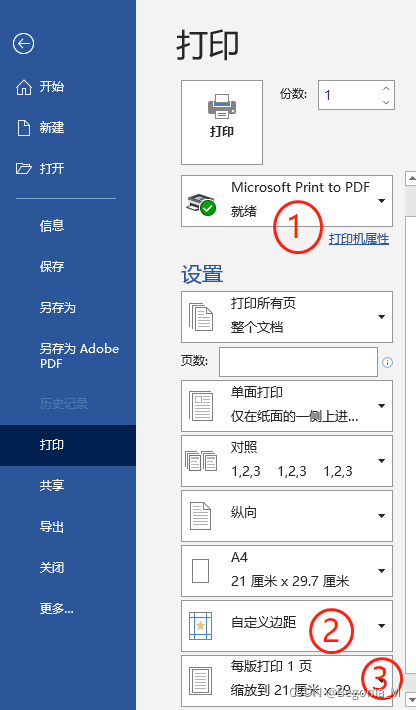

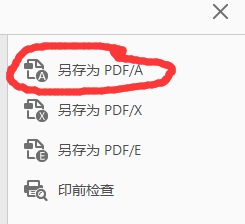 另外,提醒一下,录用后,终稿上传之前,一般要用 IEEE PDF eXpress™进行格式验证。这个部分似乎一篇文章只能验证三次。我之前就是验证通过,但终稿上传报了页边距问题,只能重新验证,浪费了一次机会。所以,大家可以在格式验证之前,先提交一下试试。未格式验证之前,肯定上传不成功(亲测),所以不用担心之后上传成功无法验证的问题。所以,可以一直试到只报格式未验证的错误为止。但,我不知道终稿上传是否会报字体未嵌入的问题(字体未嵌入,在格式验证时一定会出问题),所以上传试之前,最好先保证字体已嵌入。 最后,写这篇博客的目的是因为,我在网上实在是找不到解决word写论文出现问题的解决方法。上面的方法是我不断试错的结果,方法比较笨,另外废话太多,见谅。
另外,提醒一下,录用后,终稿上传之前,一般要用 IEEE PDF eXpress™进行格式验证。这个部分似乎一篇文章只能验证三次。我之前就是验证通过,但终稿上传报了页边距问题,只能重新验证,浪费了一次机会。所以,大家可以在格式验证之前,先提交一下试试。未格式验证之前,肯定上传不成功(亲测),所以不用担心之后上传成功无法验证的问题。所以,可以一直试到只报格式未验证的错误为止。但,我不知道终稿上传是否会报字体未嵌入的问题(字体未嵌入,在格式验证时一定会出问题),所以上传试之前,最好先保证字体已嵌入。 最后,写这篇博客的目的是因为,我在网上实在是找不到解决word写论文出现问题的解决方法。上面的方法是我不断试错的结果,方法比较笨,另外废话太多,见谅。